Farbmanagement: Echte Farben aus der Kamera 7 Kommentare
Ohne einheitliches Rezept: Jede Kamera versteht unter Rot, Grün oder Blau etwas anderes. Motivfarbe und Fotofarbe stimmen daher nicht immer überein. Auf heise Foto lesen Sie, wie Sie Ihre Kamera so einrichten, dass sie akkurate Farben ausspuckt.
Digitalkameras haben individuelle Farbcharakteristika und interpretieren das einfallende Licht ganz individuell und manchmal recht eigenwillig: Der Wellenlängen-Mischmasch wird von mit Farbfiltern versehenen Sensoren erfasst. Das Ergebnis ist ein RGB-Tripel, also ein Rezept aus den drei Grundfarben Rot, Grün und Blau. Dieses fällt allerdings je nach Hersteller, Kameramodell oder sogar Sensorexemplar etwas anders aus.
Wenn nicht schon die Kamera die Farben akkurat erfasst, dann werden alle späteren Farbmanagement-Bemühungen zum Ratespiel. Was "akkurat" ist, definieren die Hersteller allerdings unterschiedlich, und teilweise abhängig vom Kundengeschmack: In fernöstlichen Ländern liebt man beispielsweise kräftige Farben, die hierzulande schon als übertrieben bunt gelten. Im Folgenden werden wir uns damit beschäftigen, wie Sie Ihre Kamera so kalibrieren, dass sie echte, akkurate Farben ausspuckt.

Echte Farben - wichtige Voraussetzungen dafür werden schon in der Kamera geschaffen.
(Bild: Heise Zeitschriften Verlag )
Sofern Ihre Kamera allein JPG-Fotos ausgibt, haben Sie nur die Möglichkeit, die Kameravoreinstellung mit dem natürlichsten Farbeindruck auszuwählen. Bei Kameras mit Raw-Ausgabe beeinflusst ein vorgewählter Bildstil oder "Look" – oft wird die Farbcharakteristik klassischer Filme nachgeahmt – nur die Voransicht. Dieser lässt sich später im Raw-Konverter ebenso "zerstörungsfrei" ändern wie der Weißabgleich. Jede Korrektur an einer JPG-Datei greift dagegen in das Datenmaterial ein, und die 8 Bit Farbtiefe lassen nicht allzu viel Spielraum, bevor es zu sichtbaren Verschlechterungen kommt.
Lesen Sie auf den nächsten Seiten, was beim Weißabgleich zu beachten ist und wie Sie den SpyderCheckr von DataColor richtig einsetzen.
Weiterführende Informationen
Wie Sie die Kamera über DNG-Profile kalibrieren, verrät die c't Digitale Fotografie [1]. Das Heft beschäftigt sich schwerpunktmäßig mit dem Thema Farbmanagement. Auf etwa 20 Seiten erfahren Sie, wie man den eigenen Workflow so einrichtet, dass das satte Grün einer Alpenwiese später gedruckt genauso aussieht, wie beim Blick durch den Kamerasucher. Dazu gibt es zahlreiche Tipps zum Monitorkauf, zu Displayeinstellungen sowie zur richtigen Nutzung von Print-Dienstleistungen.
Weißabgleich
Für eine natürliche Farbwirkung ist der Weißabgleich mindestens ebenso wichtig wie die Farbcharakteristik der Sensoren. Letztere erfassen das von den Objektoberflächen reflektierte Licht. Dessen Farbe hängt aber nicht nur von der Farbe der Objekte selbst ab, sondern auch von der Farbe der Beleuchtung. Nur wenn man die Lichtfarbe (besser noch: dessen spektrale Verteilung) kennt, lässt sich Genaues über eine Objektfarbe aussagen. Ohne Weißabgleich ist ein weißes Blatt Papier unter Glühlampenlicht gelb, bei Tageslicht eher blau.
Der automatische Weißabgleich schließt in der Regel aus der Farbe der hellsten Stellen des Motivs auf die Farbe der Beleuchtung. Zum Glück enthalten die meisten Motive glänzende oder sehr helle Details, welche das Beleuchtungslicht fast unverändert reflektieren. Die hellste Bildstelle wird als Weiß definiert, die anderen Farben werden entsprechend korrigiert.
Neutrale Graureferenz
Im Dämmerlicht und bei gewollt farbiger Beleuchtung funktioniert diese Methode jedoch nicht, sie produziert dann Bilder ohne jede Stimmung. Gänzlich unangebracht ist die Automatik bei Bildserien, weil sie je nach dem gerade erfassten Bildausschnitt leicht unterschiedliche Lichtfarben ermittelt und die Farben der Einzelbilder dann nicht völlig übereinstimmen. An Raw-Bilddateien kann man den Weißabgleich nachträglich korrigieren und vereinheitlichen, an JPG-Bildern nicht – hier sollte die Kamera von vornherein auf manuellen Weißabgleich eingestellt werden. In jedem Fall ist eine neutrale Graureferenz notwendig, die unter dem gegebenen Licht fotografiert wird (und bei jeder Änderung des Lichts erneut). Farbtargets enthalten dafür graue Felder, noch besser ist eine spezielle Graukarte.
Viele Fotografen benutzen ein gerade vorhandenes weißes Blatt Papier, doch Papier ist gerade nicht einheitlich weiß und reagiert zudem wegen der enthaltenen Weißmacher empfindlich auf UV-Anteile im Licht.
Farb-Vorgaben mit SpyderCheckr
Jede Kamerakorrektur erfordert ein Motiv mit exakt bekannten Farben – ein sogenanntes Target. Wir verwenden hier als Beispiel den "SpyderCheckr" von DataColor. Er enthält 48 solcher Farbfelder in einem aufklappbaren Aluminiumrahmen. Zugeklappt schützt er die Farben vor Licht und Witterung, ein "Fade Sensor" erlaubt zudem durch Vergleich zweier gleicher Farbmuster, einer davon ist dauerhaft lichtgeschützt, die Beurteilung der Alterung (Ausbleichen) der Farben.
Fotografiert wird das Target möglichst unter Praxisbedingungen, wobei die Ausleuchtung gleichmäßig und spiegelungsfrei sein muss. Fotografiert man das Target im Sonnenlicht, sollte – darauf weist der Hersteller hin – möglichst wenig blauer Himmel zur Beleuchtung beitragen. Also den SpyderCheckr besser nicht im Freien, sondern unter einem Vordach aufstellen. Das Raw-Foto wird in ACR oder Lightroom geöffnet und, falls nötig, beschnitten, dann folgen zwei Standardschritte der Bildbearbeitung: Weißabgleich und Tonwertkorrektur.

Verschiedene Targets im Überblick.
(Bild: Heise Zeitschriftenverlag )
Wenn die Kamera und die interne "Entwicklung" der Raw-Datei exakt arbeiten, sollten nun die Farben des Fotos exakt denen des Targets entsprechen. Wenn nicht, lässt sich dies mit den Farbkorrekturreglern von ACR/ Lightroom korrigieren. Prinzipiell geht dies auch von Hand, ist aber mühselig und ungenau, zumal jede Änderung eines der Regler mehrere Farbfelder beeinflusst.
Die zum SpyderCheckr gehörende Software erledigt dies fast automatisch. Nach dem Laden des vorbereiteten Target-Fotos müssen nur noch die Messfelder feinjustiert werden. Mit "Kalibrierung speichern" wird anschließend eine neue Benutzervorgabe erzeugt und im Ordner "User Presets" (Lightroom) oder "Settings" (ACR) gespeichert. Nach dem Neustart steht die Vorgabe im Entwickeln-Modul von Lightroom zur Verfügung. In ACR findet man die Vorgaben unter dem vorletzten Reiter oder im Menü "Vorgabe anwenden", Sie können aber auch „Einstellungen laden“ wählen.
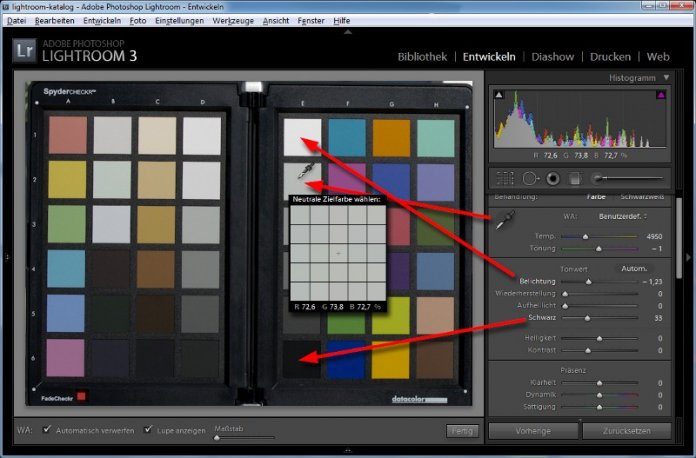
Farbkorrektur mit dem SpyderCheckr in Lightroom3.
(Bild: Screenshot )
DataColor nennt das eben erläuterte Vorgehen "Kamerakalibrierung", obwohl eigentlich nur eine Benutzervorgabe erzeugt wird, welche die HSL-Regler auf bestimmte Werte einstellt. Solche Vorgaben lassen sich auf Fotos von beliebigen Kameras anwenden, vermerken Sie also unbedingt das Kameramodell im Namen. Ein Vorteil ist, dass Vorgaben vom Anwender jederzeit abgeändert und unter neuem Namen gespeichert werden können. Ein Nachteil, dass die Kalibrierung eigentlich nur für Fotos, die unter gleichen Lichtbedingungen aufgenommen wurden, genau passt. Haben Sie zwei Vorgaben für unterschiedliche Lichtbedingungen erzeugt, kann die SpyderCheckr-Software daraus drei weitere Vorgaben mit Zwischenwerten interpolieren – was allerdings die Übersichtlichkeit nicht gerade erhöht.
Die Empfindlichkeit gegenüber der Lichtfarbe lässt sich aber auch nutzen: Der Spyder-Checkr enthält zusätzlich zu den neutralgrauen einige bläuliche und rötliche Weißfelder. Nimmt man den Weißabgleich an den bläulichen vor, werden Portraits wärmer und Hautfarben "gesünder", die rötlichen Felder erzeugen dagegen kühlere Stimmungen. Datacolor vergleicht dies mit schwachen Farbfiltern, die man früher zum gleichen Zweck vor das Objektiv schraubte. Das gehört zwar kaum noch zum Thema Farbmanagement, eher zur kreativen Fotografie, hat aber den Vorteil, dass die so erzeugten Farbstimmungen gut reproduzierbar sind.
Wie Sie die Kamera über DNG-Profile kalibrieren, verrät die c't Digitale Fotografie [2]. (ssi [3])
URL dieses Artikels:
https://www.heise.de/-1484530
Links in diesem Artikel:
[1] http://www.heise-shop.de/heise-zeitschriften-verlag/ct-digitale-fotografie-02-2012_pid_18723703.html
[2] http://www.heise-shop.de/heise-zeitschriften-verlag/ct-digitale-fotografie-02-2012_pid_18723703.html
[3] mailto:ssi@heise.de
Copyright © 2012 Heise Medien